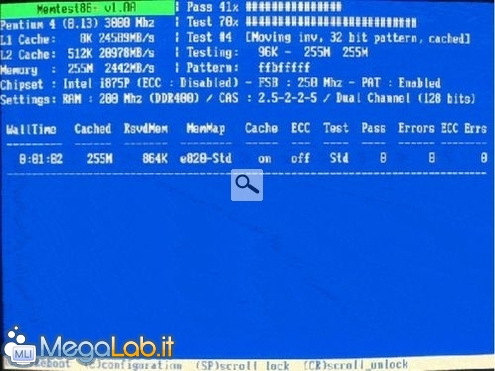Canali
Ultime news

Ultimi articoli
 Le ultime dal Forum |

Correlati TagPassa qui con il mouse e visualizza le istruzioni per utilizzare i tag!
Il pezzo che stai leggendo è stato pubblicato oltre un anno fa.
 La trattazione seguente è piuttosto datata. Sebbene questo non implichi automaticamente che quanto descritto abbia perso di validità, non è da escludere che la situazione si sia evoluta nel frattempo. Raccomandiamo quantomeno di proseguire la lettura contestualizzando il tutto nel periodo in cui è stato proposto. La trattazione seguente è piuttosto datata. Sebbene questo non implichi automaticamente che quanto descritto abbia perso di validità, non è da escludere che la situazione si sia evoluta nel frattempo. Raccomandiamo quantomeno di proseguire la lettura contestualizzando il tutto nel periodo in cui è stato proposto.
Il vostro computer sembra impazzito? Schermate blu con errori sempre diversi e riavvii continui; provate a reinstallare il sistema operativo e durante l'installazione si blocca tutto, una delle prime colpevoli potrebbe essere la RAM che può essere guasta. Esistono alcuni programmi, come Memtest e Docmem, che funzionano da CD o floppy autopartenti, che permettono di "stressare" in maniera continuata la RAM, in modo da scoprire eventuali guasti. Il problema potrebbe anche essere dovuto a sporco, o polvere che provocano dei falsi contatti del banco di RAM nello slot sulla scheda madre. Nell'ultima pagina dell'articolo, vi spiego come operare in questo caso. Memtest-- Home page Memtest è un'applicazione funzionante in maniera indipendente dal sistema operativo, può avviarsi da CD-ROM o floppy autocaricanti, serve per effettuare test molto approfonditi della RAM del vostro computer. Non dovete avere fretta quando utilizzate questo tipo di programmi, l'esecuzione di un ciclo di test completo può richiedere parecchio tempo a seconda della quantità di RAM installata e della velocità del vostro computer. Il test può andare avanti all'infinito, quindi se fatti alcuni cicli completi, non ha rilevato errori, potete cominciare a pensare che la vostra RAM sia buona e il problema che vi ha spinto a fare il test, si trovi da qualche altra parte. Una volta creato il floppy o il CD-ROM, basta inserirlo nel lettore e riavviare il computer. Il test partirà da solo senza nessun intervento da parte vostra. Nel piccolo menu che trovate nella parte bassa dello schermo: Con il tasto ESC potete interrompere il test e riavviare il PC. Con il tasto c potete entrare in un sotto menu con queste opzioni, dove potete andare a vedere con il 5 e 6 gli errori trovati. 1) Cache mode 2) Test selection 3) Address Range 4) Memory Sizing 5) Error Summary 6) Error Report Mode 7) ECC Mode 8) Restart 9) Adv. Options Purtroppo interpretare il significato degli errori, non è per niente semplice, quello che vi mostro qui sotto è uno degli errori che potrebbero uscire TST 3 PASS 8 FAILING ADDRESS 000231e28ec - 561.1 MB GOOD f7f7f7f7 BAD f7f7b7f7 Err-bits 00004000 COUNT CHAN 51 E qui sotto vedete il significato delle varie voci che ho trovato sul sito del produttore del programma. Tst: Test Number Failing Address: Failing memory address Good: Expected data pattern Bad: Failing data pattern Err-Bits: Exclusive or of good and bad data (this shows the position of the failing bit(s)) Count: Number of consecutive errors with the same address and failing bits Voi mi direte: "Io ho più banchi di RAM sul computer, come faccio a capire qual'È quello guasto? " Nessuno di questi test è in grado di dirvelo, bisogna aprire il computer e, chi È in grado di farlo, rimuovere un banco di RAM alla volta e riprovare i test. Se il difetto è molto frequente, la prova migliore e più veloce, consiste, dove è possibile, nel fare lavorare il PC con un banco di RAM alla volta, magari anche spostandolo negli slot presenti sulla scheda madre, in modo da verificare che non sia un problema dovuto allo slot della scheda madre, e vedere con quale banco si ripete il problema.. Altri tool Segnala ad un amico |
- Unisciti a noi
- | Condizioni d'uso
- | Informativa privacy
- | La Redazione
- | Info
- | Pressroom
- | Contattaci
© Copyright 2025 BlazeMedia srl - P. IVA 14742231005
- Gen. pagina: 0.96 sec.
- | Utenti conn.: 113
- | Revisione 2.0.1
- | Numero query: 43
- | Tempo totale query: 0.26